
【2022年7月更新】Twitter for iOSで4K画質で写真を投稿する方法
iOSアプリの設定画面が変わったせいでどのブログ記事を見ても設定に手間取ったので自分で記事書きます。これだから外資は
自分が撮影したモデルさんが自分で投稿する場合に設定してもらう用の記事です。
無劣化で写真をダウンロードする
まず自分のスマホに無劣化で写真をダウンロードします。
TwitterのDMやGoogle Photoは劣化するので、基本的にLINEで送ります。
1枚で送られてきた場合
右下のダウンロードボタンをタップして『オリジナル』をタップしてダウンロードします。ここで選択肢が表示されない場合はこちら側の渡し方が誤っている可能性があるのでお知らせください。

複数枚送られてきた場合
右下のダウンロードボタンをタップすると『この写真のみを保存』と『X枚の写真をすべて保存』の選択肢が出ます。すべて保存の場合は画質が落ちるので、投稿する写真のみ『この写真のみを保存』を選択します。

『この写真のみを保存』を選択した場合のみ画質を選べます。オリジナルを選択してください。
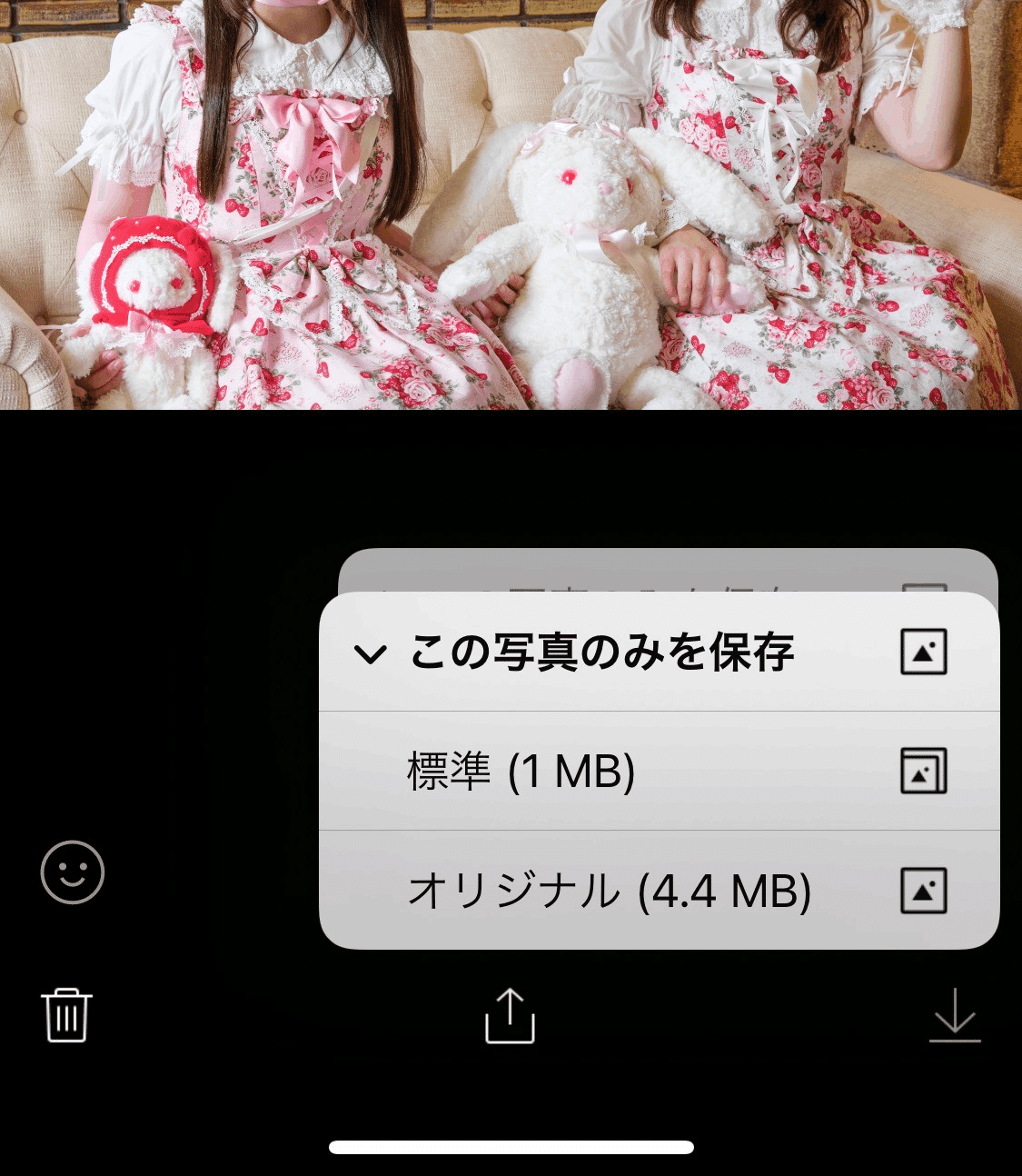
Twitterアプリを設定する
アイコンをタップして、メニュー下側の『設定とプライバシー』をタップ
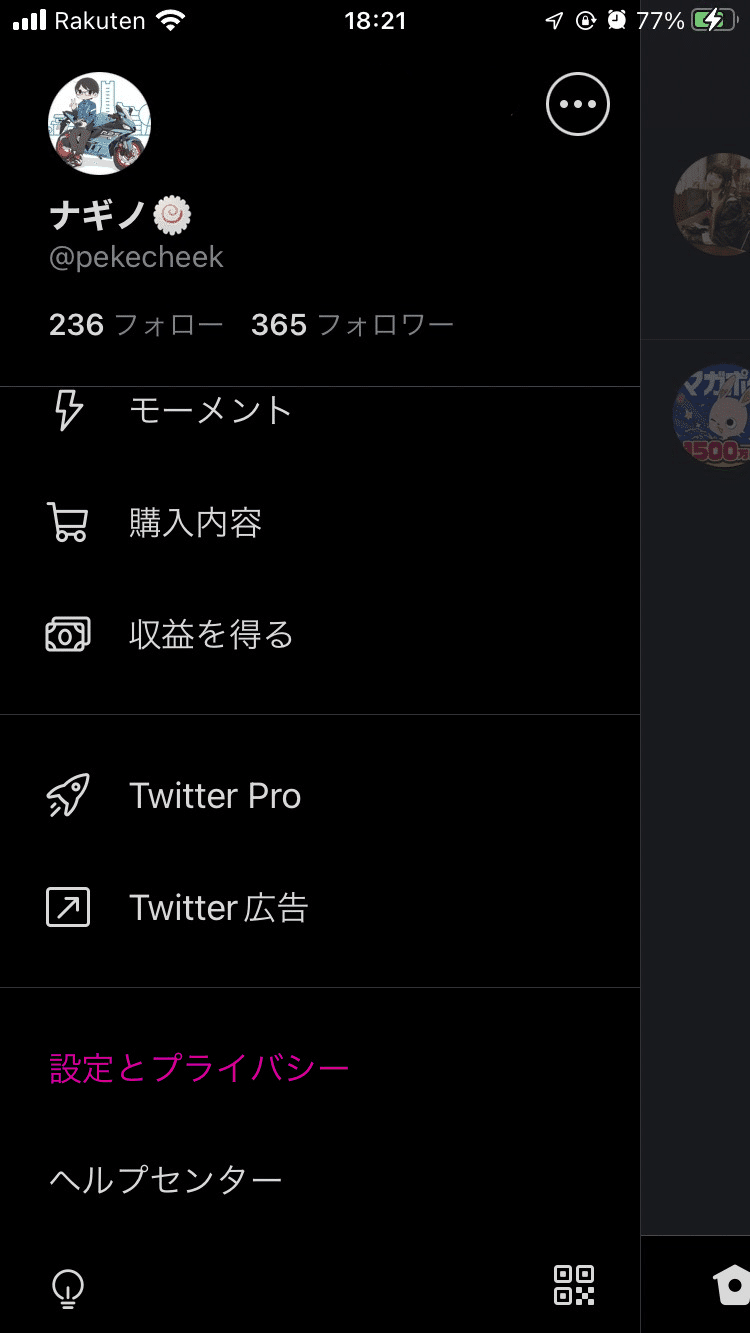
『アクセシビリティ、表示、言語』をタップ

『データ利用の設定』をタップ

『画像を高画質でアップロード』をタップ
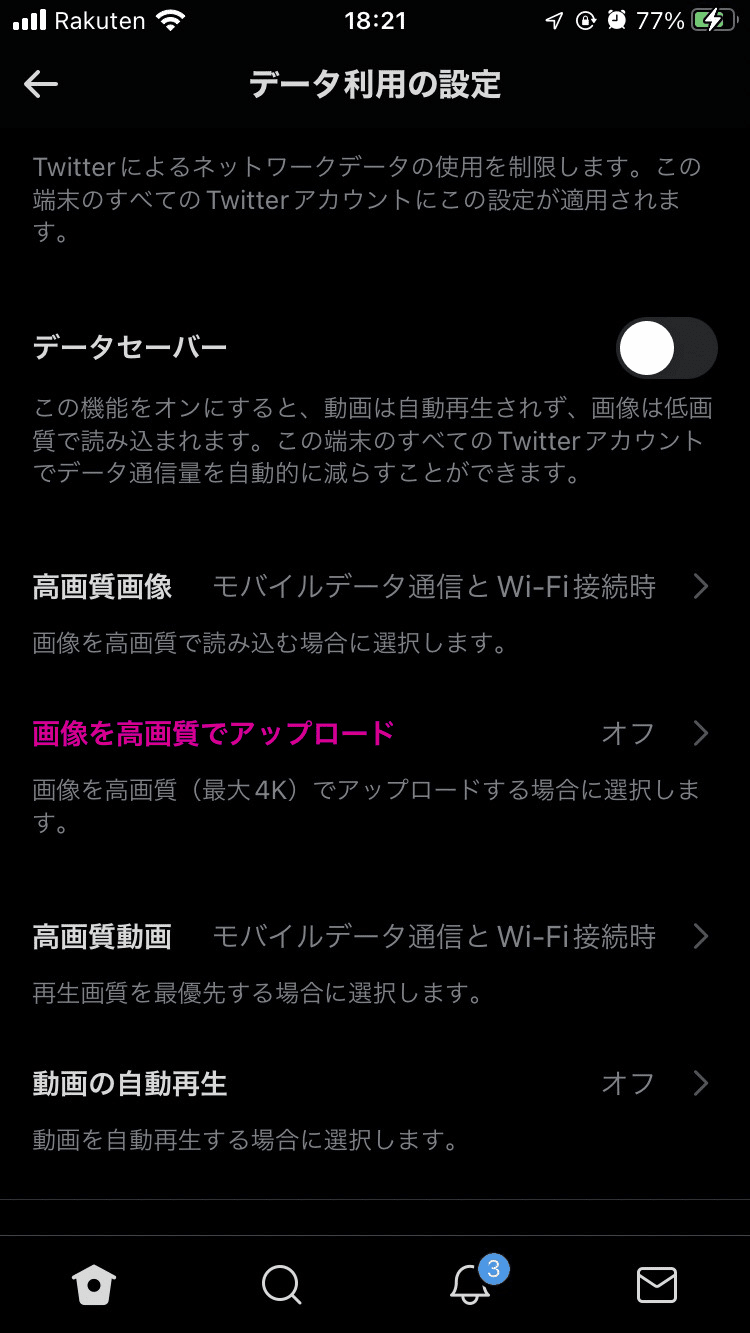
『オフ』以外の好きな方を選ぶ

4Kになったか確認
投稿した画像の右上『・・・』をタップして『4Kを読み込む』が表示されればOK
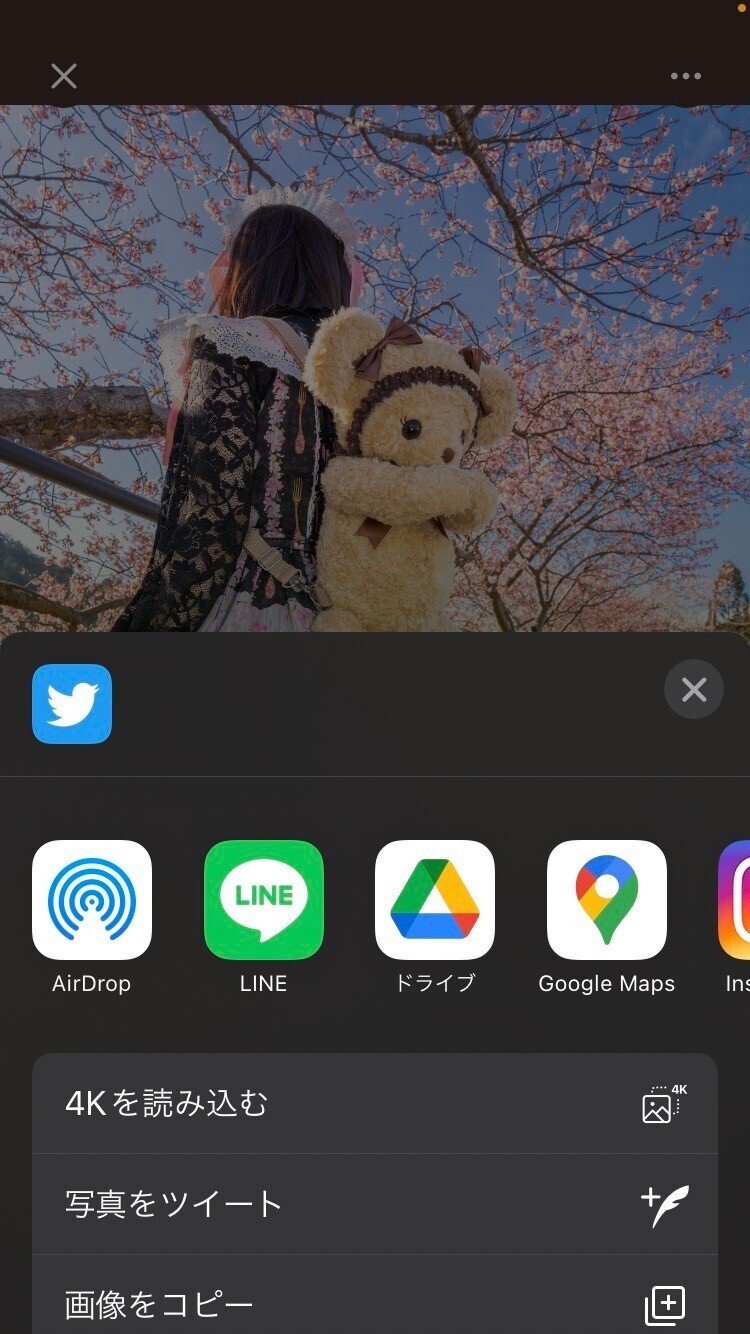
河津町の河津桜が見頃を迎えました#SIGMA20mmF2Contemporary #SIGMA #SonyAlpha pic.twitter.com/idaO7l13m7
— ナギノ🍥 (@pekecheek) March 1, 2022
拡大してニヤニヤしましょう
よきTwitterライフを。
補足
スタンプを押して投稿してもちゃんと4Kになることを確認しましたが、投稿時にスマホに自動保存される写真はHD画質のものになります。
この記事が参加している募集
この記事が気に入ったらサポートをしてみませんか?
